Ahora puede usar la aplicación Microsoft To Do para administrar sus tareas dentro de Outlook para Windows. Los usuarios con una suscripción a Microsoft 365 válida y una licencia de usuario para la aplicación Microsoft To Do podrán acceder rápidamente a To Do junto con las principales funciones de Outlook, como el correo electrónico y el calendario, que ahora se muestran verticalmente a la izquierda del panel de carpetas. Puedes comprobar para qué suscripciones tienes licencia en la información de tu cuenta. Inicia sesión en www.office.com, selecciona tu imagen de perfil en la esquina superior derecha, selecciona Ver cuenta y, a continuación, selecciona Suscripciones.
Disponibilidad
La aplicación Tareas pendientes de Outlook para Windows está disponible para los suscriptores de Microsoft 365 que ejecuten las siguientes compilaciones:
-
Usuarios del Canal actual: Disponible en la versión 2206 (compilación 15427.20000) o posterior.
Los suscriptores de Microsoft 365 que ejecuten las siguientes compilaciones pueden especificar la aplicación Microsoft To Do como su experiencia preferida de administración de tareas en Outlook:
-
Usuarios del Canal beta: Disponible en la versión 2303 (compilación 16204.20000) o posterior.
-
Usuarios del Canal actual: Disponible en la versión 2303 (compilación 16227.20000) o posterior.
Abrir la aplicación To Do
Para abrir la aplicación To Do:
-
En el margen izquierdo de la ventana Outlook, seleccione el icono

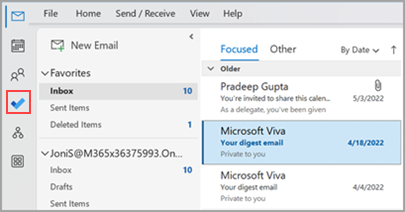
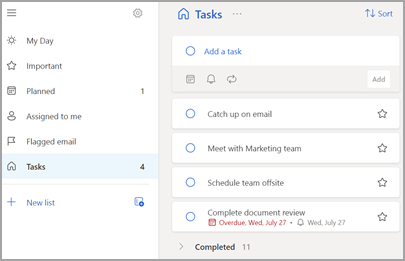
Hacer que la aplicación To Do sea su experiencia preferida de administración de tareas
Ahora tiene la opción de especificar su experiencia preferida para administrar tareas en Outlook para Windows. Hay varias formas diferentes de configurar esta opción.
-
En el globo de enseñanza, seleccione Probarlo:
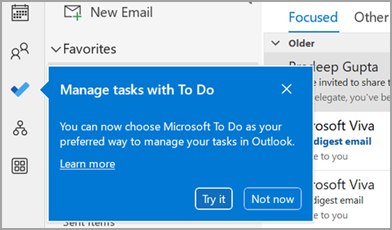
-
En Tareas, haga clic en Probar en la barra amarilla:

-
Vaya a Opciones de > de archivos > Tareas y, después, seleccione Abrir tareas en la aplicación Tareas pendientes. Puede volver a las tareas de Outlook en cualquier momento desactivando la configuración.
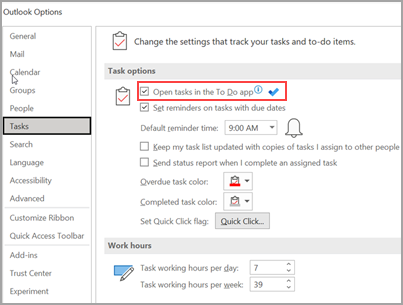
Cómo funciona
Al seleccionar la opción para abrir tareas en To Do, se realizan los cambios siguientes:
-
El icono de tareas (


-
Al seleccionar Nuevos elementos >

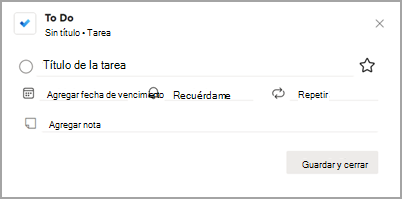
Al abrir una tarea desde la barra Tareas pendientes, la ventana Avisos o la lista Tareas diarias del Calendario, se abrirá la tarea en la aplicación Tareas pendientes.
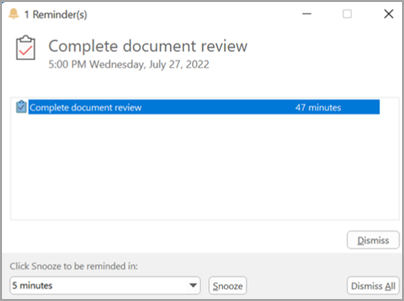
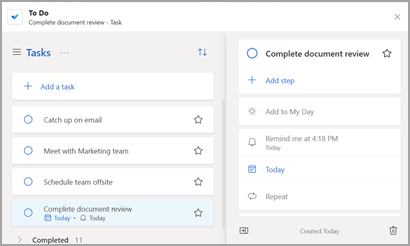
Información adicional
Incluso si To Do está configurado como la experiencia preferida de administración de tareas, las tareas de Outlook se usarán en los siguientes casos:
-
Administrar tareas para cuentas que no son de Microsoft 365: To Do solo se admite para cuentas empresariales y de consumidores de Microsoft 365 (Exchange Online).
-
Abrir tareas de Outlook directamente desde el menú Más aplicaciones: al crear o ver tareas directamente desde el módulo de tareas de Outlook, no se le redirigirá a la aplicación To Do.
Debe estar en línea y conectado a Microsoft 365 para usar la aplicación To Do. Verás el siguiente mensaje de error si intentas abrir la aplicación To Do sin conexión: "Se ha producido un problema al conectarte a esta aplicación".
Abrir la aplicación To Do
-
En el margen izquierdo de la ventana Outlook, seleccione el icono

La aplicación To Do tiene este aspecto:
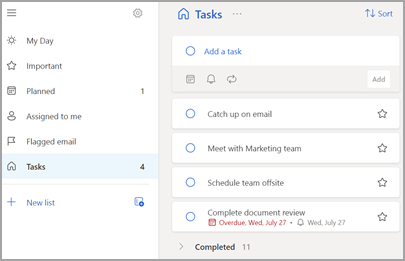
Consulte también
Más información sobre Microsoft To Do







